
Táblázat mentése és elnevezése a Mac gép Numbers alkalmazásában
Ha először menti el a táblázatot, nevezze el, és válassza ki a mentés helyét – például az íróasztalt vagy egy mappát. Ezt követően a Numbers munka közben automatikusan menti a táblázatot. A táblázatot bármikor átnevezheti, vagy létrehozhat róla egy másolatot egy másik névvel.
Új táblázat mentése és elnevezése
A táblázat ablakának aktiválásához kattintson az ablak egy tetszőleges részére, majd válassza a Fájl > Mentés lehetőséget (a képernyő tetején található Fájl menüben).
Írjon be egy nevet a Mentés mint mezőbe, majd adjon meg egy vagy több címkét (nem kötelező).
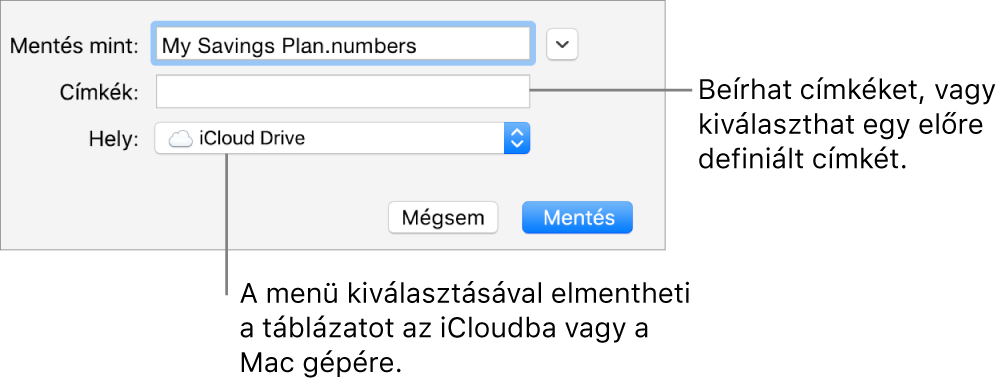
A táblázat mentési helyének kiválasztásához kattintson a Hely felugró menü melletti nyílra, és a párbeszédpanelen válasszon ki egy helyet (például egy mappát vagy az íróasztalt).
Ha azt szeretné, hogy a táblázat az iCloud Drive-val beállított összes eszközén megjelenjen, mentse a táblázatot az iCloud Drive-on a Numbers mappába. (Ezt a lehetőséget csak akkor látja, ha az iCloud Drive be van állítva a Mac gépén.)
Ha új mappát szeretne létrehozni a táblázathoz, válassza ki az új mappa helyét, majd kattintson a Mentés mint párbeszédpanel alján lévő Új mappa elemre. Adjon egy nevet a mappának, majd kattintson a Létrehozás elemre.
Kattintson a Mentés gombra.
Táblázat átnevezése
Kattintson a táblázat nevére a Numbers ablakának tetején, majd írjon be egy új nevet.
Az elvetéshez kattintson a párbeszédpanelen kívül bárhová.
Táblázat másolatának mentése
Miután megnyitotta a táblázatot, tartsa lenyomva a billentyűzeten az Alt billentyűt, és válassza a Fájl > Mentés mint lehetőséget (a képernyő tetején található Fájl menüben).
Adja meg a másolat nevét, majd nyomja meg az Enter billentyűt.
A létrehozott példányt az eredetivel azonos helyen menti a rendszer. A másolat mentési helyét igény szerint módosíthatja, vagy elküldheti valakinek a másolatot.
Ha a táblázat egy példányát valamilyen más (pl. Microsoft Excel, PDF vagy Numbers ’09) formátumban szeretné menteni, létrehozhat egy másolatot a táblázatról a kívánt formátumban. További tudnivalókért lásd Exportálás más fájlformátumokba a Mac gép Numbers alkalmazásában.